Jeśli sprawdzenie istnienia wirtualnego katalogu "AutodeskDM" nie powiedzie się, oznacza to, że katalog nie istnieje. Błąd wskazuje, że poprzednia instalacja nie została poprawnie odinstalowana. Należy użyć narzędzi zarządzania IIS, aby zlokalizować i usunąć katalog wirtualny i skojarzone z nim katalogi.
Windows Server 2008 lub Windows 7
- Otwórz Panel sterowania systemu Windows, a następnie dwukrotnie kliknij opcję System i konserwacja.

- Kliknij dwukrotnie ikonę Narzędzia administracyjne
 .
. - W oknie Narzędzia administracyjne dwukrotnie kliknij pozycję Internetowe usługi informacyjne.
- W oknie dialogowym Internetowe usługi informacyjne rozwiń komputer lokalny ► Witryny, a następnie kliknij węzeł Domyślna witryna sieci Web.
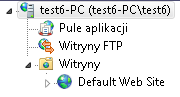
- Jeśli wyświetlany jest folder o nazwie AutodeskDM, kliknij go prawym przyciskiem myszy, a następnie wybierz polecenie Usuń. Kliknij dwukrotnie opcję Uwierzytelnianie.
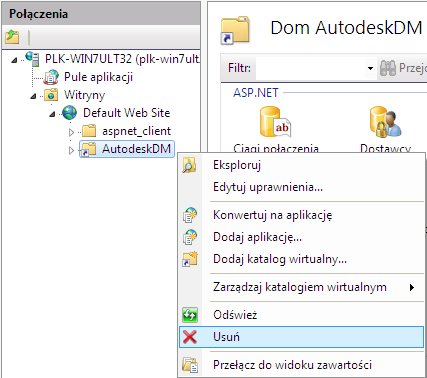
Windows Server 2003
- Otwórz Panel sterowania systemu Windows, a następnie dwukrotnie kliknij ikonę Narzędzia administracyjne
 .
. - W oknie Narzędzia administracyjne dwukrotnie kliknij pozycję Internetowe usługi informacyjne.
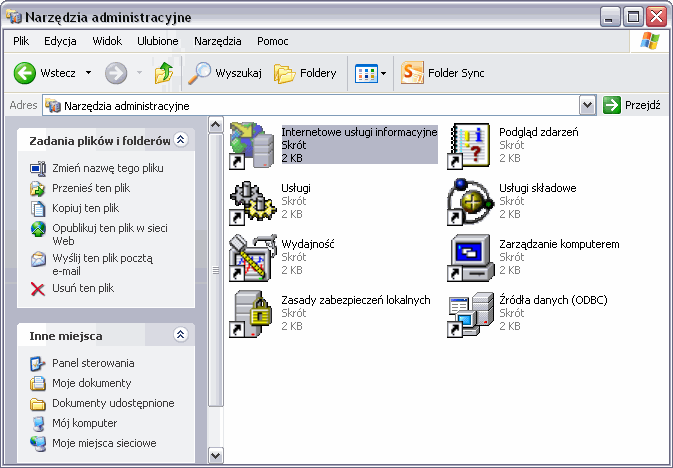
- W oknie dialogowym Internetowe usługi informacyjne rozwiń lokalny komputer ► Witryny sieci Web ► Domyślna witryna sieci Web.
- Kliknij prawym przyciskiem AutodeskDM, a następnie wybierz Właściwości.
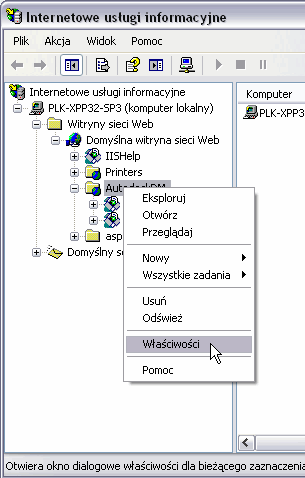
- W oknie dialogowym Właściwości AutodeskDM kliknij kartę Katalog wirtualny i zapisz Ścieżkę lokalną.
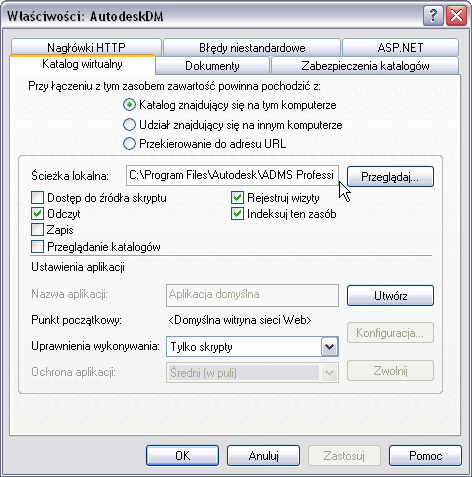
- Używając Eksploratora Windows, znajdź i usuń folder określony w polu Ścieżka lokalna.
- W oknie dialogowym Właściwości AutodeskDM, kliknij przycisk Anuluj.
- W oknie dialogowym Internetowe usługi informacyjne, kliknij prawym klawiszem AutodeskDM, a następnie wybierz Usuń.
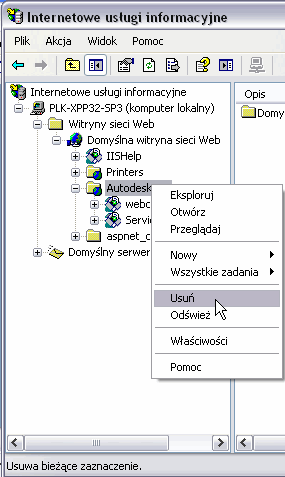
Windows XP
- Otwórz Panel sterowania systemu Windows, a następnie kliknij dwukrotnie ikonę Narzędzia administracyjne
 .
. - W oknie Narzędzia administracyjne dwukrotnie kliknij pozycję Internetowe usługi informacyjne.
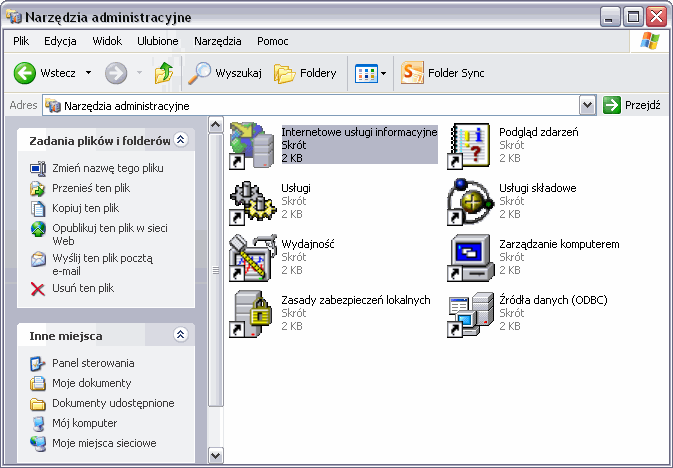
- W oknie dialogowym Internetowe usługi informacyjne rozwiń lokalny komputer ► Witryny sieci Web ► Domyślna witryna sieci Web.
- Kliknij prawym przyciskiem AutodeskDM, a następnie wybierz Właściwości.
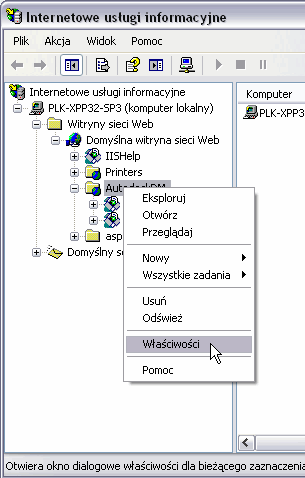
- W oknie dialogowym Właściwości AutodeskDM kliknij kartę Katalog wirtualny i zapisz Ścieżkę lokalną.
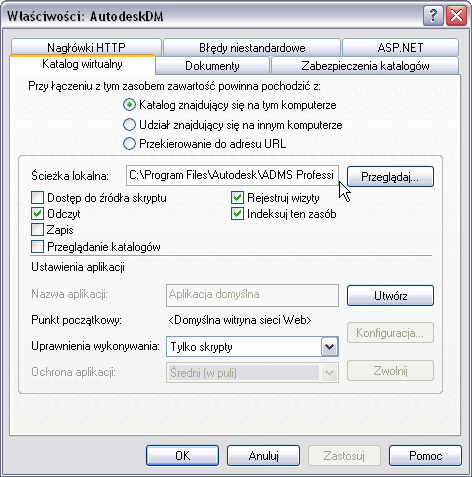
- Używając Eksploratora Windows, znajdź i usuń folder określony w polu Ścieżka lokalna.
- W oknie dialogowym Właściwości AutodeskDM, kliknij przycisk Anuluj.
- W oknie dialogowym Internetowe usługi informacyjne, kliknij prawym klawiszem AutodeskDM, a następnie wybierz Usuń.
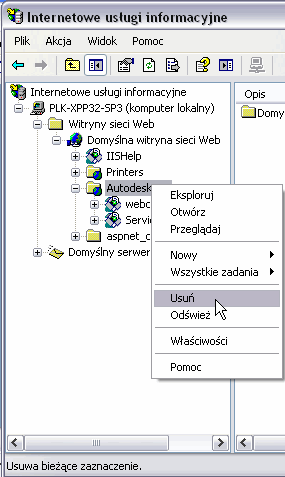
Uwaga: Tylko w wersjach 2012 i 2013 programu Vault.